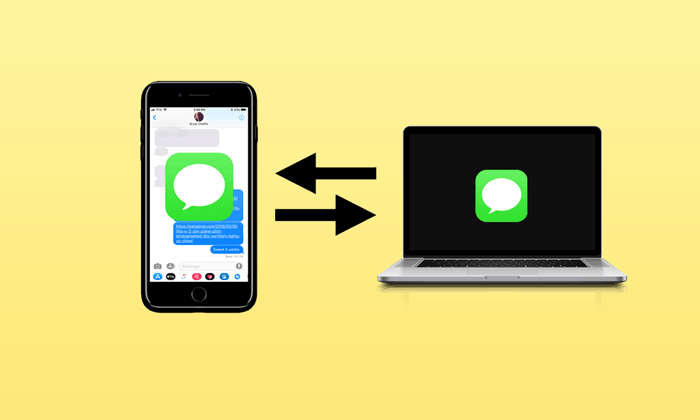
Obecnie tylko niewielki procent ludzi nie jest zaznajomiony z gigantem technologicznym znanym jako Apple i jego największymi smartfonami, iPhone'ami. Te iPhony często są dostarczane z aplikacja do obsługi wiadomości błyskawicznych co jest unikalne dla produktów Apple, a ta aplikacja jest powszechnie znana jako iMessage. ten Komunikator IMessage Można go znaleźć nie tylko na iPhone'ach, ale także innych produktach Apple, w tym Apple Watch, Mac PC i iPad.
Wraz z Facebookiem i WhatsApp Messengerem, iMessage stał się obecnie jedną z najpopularniejszych i najczęściej używanych aplikacji do obsługi wiadomości błyskawicznych. Jest jednak problem, jeśli chodzi o korzystanie z aplikacji iMessage na komputerze z systemem Windows, i to jest fakt, że iMessage został pierwotnie opracowany dla urządzeń Apple, a nie dla innych urządzeń, w tym Windows. Nie oznacza to jednak, że wielu użytkowników komputerów z systemem Windows nie jest zbyt zainteresowanych korzystaniem z tej niesamowitej aplikacji do obsługi wiadomości błyskawicznych na swoim komputerze.
Istnieje wiele powodów, dla których użytkownicy systemu Windows będą zainteresowani zdobyciem Aplikacja IMessage na komputer PC, a jednym z nich może być to, że zamierzają połączyć iMessage na iPhonie i iPadzie na komputerze. Dzięki temu mogą rozmawiać ze znajomymi na komputerze podczas pracy i unikać rozpraszania się pracy. Innym powodem może być po prostu to, że chcesz rozmawiać ze znajomymi w iMessage, ponieważ wszyscy używają urządzeń Apple i nie chcesz kupować urządzenia Apple.
Chociaż aplikacja do obsługi wiadomości błyskawicznych iMessage nie została opracowana dla żadnego innego komputera oprócz Mac, istnieją pewne metody, które można wykorzystać do obsługi Aplikacja IMessage na komputerze z systemem Windows.
Korzystanie z iMessage na komputerze z systemem Mac OS
Jak wspomnieliśmy wcześniej, użyj iMessage na komputerze z systemem Mac OS Nie jest to trudne, ponieważ aplikacja została zaprojektowana na urządzenia Apple, ale nadal wyjaśnimy, jak z niej korzystać na komputerach Mac. Konfigurowanie platformy iMessage na komputerze Mac to nie jest takie trudne; wszystko, co musisz zrobić, to wykonać kilka procedur. Procedury te są następujące;
- Odblokuj komputer Mac, a następnie uruchom aplikację Wiadomości za pomocą stacji dokującej lub folderu aplikacji. Możesz także użyć polecenia wyszukiwania, aby go znaleźć, jeśli nie wiesz, gdzie to jest.
- Użyj swojego Apple ID, aby się zalogować, jeśli masz już konto, lub możesz użyć funkcji Utwórz nowy Apple ID, aby zarejestrować się w celu uzyskania nowego Apple ID.
- Po zalogowaniu wybierz „Wiadomości” z opcji i wybierz „Preferencje”, a zobaczysz ikonę iMessage.
- Wprowadź swój adres e-mail i numer telefonu komórkowego, których chcesz użyć do rejestracji w iMessage.
A kiedy skończysz z tymi procedurami, skończysz z konfiguracją swojego Aplikacja do obsługi wiadomości błyskawicznych IMessage na komputerze Mac.
Korzystanie z Pulpitu zdalnego Chrome
Teraz zacznij z nim rozmawiać Aplikacja IMessage na komputerze Mac, będziesz musiał użyć Pulpit zdalny Chrome. Pulpitu zdalnego Google Chrome można również użyć do skonfigurowania Aplikacja IMessage na twoim komputerze, ale będzie to wymagało jednoczesnego dostępu do urządzeń z systemem Windows i Mac OS. Dzięki temu będziesz mógł zdalnie uzyskać dostęp do komputera Mac z urządzenia z systemem Windows. Więc nie będzie problemu, gdy będziesz korzystać z iMessage z dowolnego urządzenia. Wykonaj poniższe czynności, aby użyć tej metody do skonfigurowania wiadomości błyskawicznych iMessage;
- Przygotuj urządzenia Mac i Windows OS i upewnij się, że urządzenie Mac ma iMessage.
- Połącz się z Internetem i znajdź wiarygodne źródło pobierania Chrome, jeśli jeszcze go nie masz, a następnie pobierz także Pulpit zdalny Chrome. Zrób to dla obu komputerów. Teraz zainstaluje Chrome i Pulpit zdalny Chrome na komputerach z systemem Windows i komputerach Mac.
- Po zakończeniu instalacji rozpocznie się uruchamianie aplikacji w Pulpicie zdalnym Chrome na obu urządzeniach.
- Teraz przystąpisz do pobierania instalatora hosta pulpitu zdalnego Chrome na komputerze Mac.
- Po pobraniu zainstaluje plik na komputerze Mac.
- Kod zabezpieczający będzie używany do bezpiecznego łączenia urządzeń z systemem Windows i Mac za pomocą Pulpitu zdalnego Chrome. Dzięki temu będziesz mógł korzystać z aplikacji iMessage na swoim komputerze z systemem Windows.
Korzystanie z darmowego emulatora, takiego jak iPadian
Jeśli przypadkiem nie masz komputera Mac, ale nadal jesteś zainteresowany użyciem Aplikacja IMessage na komputerze z systemem Windows, możesz poszukać niezawodnego darmowego emulatora, takiego jak iPadian. iPadian jest podobny do Emulatory Androida które służą do uruchamiania programów Android na komputerze z systemem Windows. Jednak ten konkretny emulator służy tylko do uruchamiania programów iOS na komputerze z systemem Windows. iPadian pomoże Ci stworzyć na Twoim komputerze wirtualne środowisko, które pozwoli Ci uruchamiać programy iOS. A jak dokładnie jest używany emulator iPada na iOS uruchom aplikację iMessage na komputerze z systemem Windows? Wykonaj następujące kroki, aby się dowiedzieć;
- Znajdź sposób na pobranie emulatora iPada na iOS z zaufanego źródła.
- Teraz zainstalujesz aplikację na iPada na swoim komputerze z systemem Windows.
- Uruchom emulator iOS.
- Przeczytaj i zaakceptuj warunki korzystania z usługi iPadi.
- Po zakończeniu instalacji uruchomisz emulator iPada na komputerze z systemem Windows.
- Po pełnym otwarciu znajdź aplikację iMessage na pasku wyszukiwania.
- Teraz pobierzesz aplikację Wiadomości na swój komputer.
- Na koniec otworzysz pobraną aplikację Wiadomości i zaczniesz rozmawiać ze znajomymi w iMessage na komputerze z systemem Windows.
Jailbreak metoda
Jailbreakowanie urządzenia z systemem iOS to kolejna metoda, której można użyć do otwórz aplikację iMessage na swoim komputerze. Dokonując jailbreaku swojego urządzenia, pozbędziesz się wszystkich ograniczeń administracyjnych nałożonych przez korporację Apple i będziesz mógł w pełni korzystać z urządzenia iOS. Jednak ważne jest, aby wykonać kopię zapasową urządzenia iOS na iCloud lub iTunes przed próbą jailbreaku urządzenia. Wymagane kroki obejmują;
- Poszukaj aplikacji znanej jako Cydia, a następnie pobierze ją i zainstaluje, gdy ją znajdzie. Jest to jedna z aplikacji, których można używać tylko na urządzeniach z systemem iOS po jailbreaku.
- W aplikacji Cydia możesz pobrać zdalną aplikację Wiadomości za około 4 €. A następnie użyjesz go do skonfigurowania interfejsu internetowego, który pozwoli ci uzyskać dostęp do szerokiej gamy rozszerzeń i aplikacji.
- A teraz użyje adresu IP twojego iPhone'a w przeglądarce, aby połączyć się z interfejsem internetowym.
- Po zakończeniu będziesz mógł się zalogować i pobrać aplikację iMessage na komputer z systemem Windows.
Wniosek: iMessage na PC
Możesz łatwo korzystać z aplikacji iMessage na komputerze Mac, ponieważ została ona opracowana specjalnie dla urządzeń Apple, takich jak iPhone, iPad i Mac PC. Jednak nadal możesz korzystać z aplikacji iMessage na komputerze z systemem Windows, korzystając z powyższych metod, takich jak jailbreaking lub używanie emulatora lub rozszerzenia Chrome.